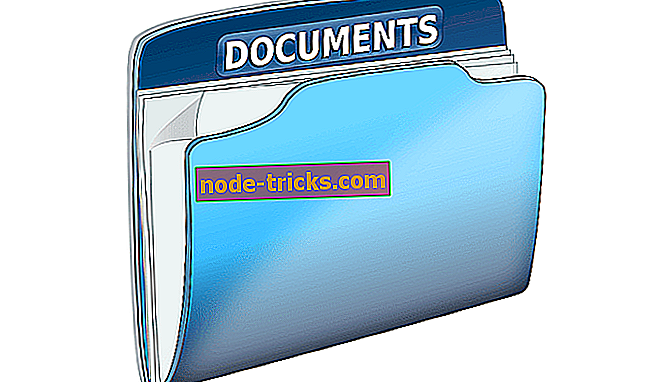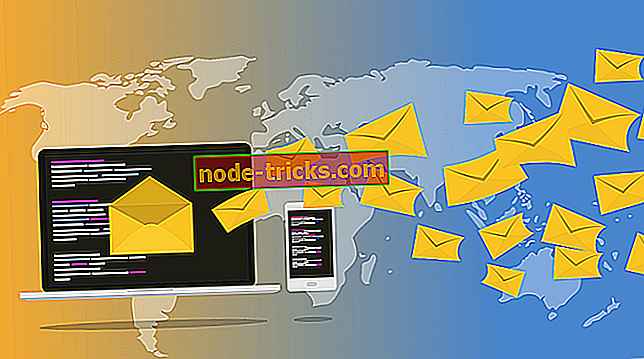Как выполнить откат до Office 2013 из Office 2016
Новое не всегда лучше, особенно когда речь идет о программном обеспечении, и иногда более новые версии программного обеспечения могут вызывать определенные проблемы с совместимостью. Иногда причиной этих проблем может быть Office 2016, и сегодня мы собираемся показать вам, как выполнить откат до Office 2013 с Office 2016 для Windows 10.

Как понизить Office 2016 до Office 2013
Решение 1. Использование подписки на Office 2013
Microsoft недавно добавила способ вернуться к Office 2013 на странице «Моя учетная запись», и для этого просто следуйте этим простым инструкциям:
- Перейдите по этой ссылке.
- Войдите и нажмите Установить.
- Выберите язык и параметры установки.
- Выберите Дополнительные параметры установки.
- Выберите Office 2013 в качестве предпочтительной версии и 32- или 64-разрядной версии в зависимости от операционной системы и процессора.
Решение 2. Удалите Office 2016 и установите Office 2013
Это довольно простое решение:
- Скачайте инструмент Fix it от Microsoft, чтобы удалить Office 2016. Вы можете скачать инструмент Fix it здесь.
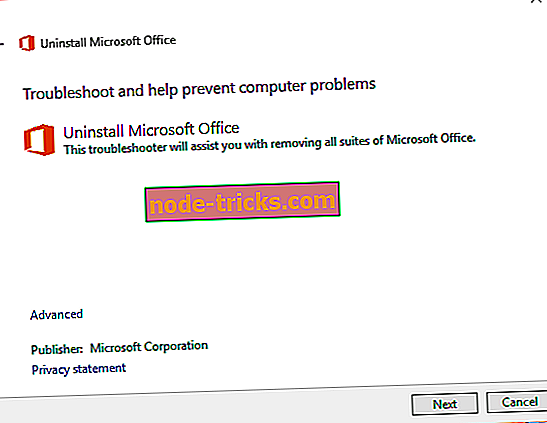
- Установите одну из следующих версий Office 2013:
- Для Бизнеса или Бизнес Премиум версии:
- 32-битная версия
- 64-битная версия
- Для версии Enterprise E3 или ProPlus:
- 32-битная версия
- 64-битная версия
- Для Бизнеса или Бизнес Премиум версии:
После установки Office 2013 может потребоваться отключить автоматическое обновление, чтобы оно не обновлялось до Office 2016 самостоятельно.
Для этого выполните следующие действия:
- Откройте редактор реестра. Вы можете открыть его, набрав regedit в строке поиска.
- Перейдите по следующему пути:
- HKEY_LOCAL_MACHINESOFTWAREPoliciesMicrosoftoffice15.0commonofficeupdate
- Добавьте это значение в подраздел обновления Office:
- «Enableautomaticupgrade» = DWORD: 00000000.
Если вы не знаете, как это сделать, пропустите этот шаг и вместо этого загрузите и запустите этот файл.
Решение 3. Загрузите пакет автономной установки Office 2013
- Загрузите Office Deployment Tool для Click-to-Run отсюда (если ссылка для скачивания не работает, загрузите старую версию отсюда).
- Запустите средство развертывания Office для Click-to-Run и извлеките его в C: Office15.
- Перейдите в C: Office15 и откройте файл configuration.xml и удалите из него все.
- Введите это в файл configuration.xml:
- Теперь вам нужно будет заменить определенные данные. Не забудьте оставить все значения в кавычках:
- Установите SourcePath на C: Office15
- Установите для OfficeClientEdition значение 32 для 32-разрядной версии или 64 для 64-разрядной версии.
- Задайте для идентификатора продукта одно из значений из таблицы ниже.
Код товара наименование товара AccessRetail Microsoft Access 2013 ExcelRetail Microsoft Excel 2013 GrooveRetail Microsoft OneDrive для бизнеса 2013 HomeBusinessPipcRetail Microsoft Office для дома и бизнеса Премиум HomeBusinessRetail Microsoft Office для дома и бизнеса 2013 HomeStudentRetail Microsoft Office для дома и учебы 2013 InfoPathRetail Microsoft InfoPath 2013 LyncAcademicRetail Microsoft Lync Academic 2013 LyncEntryRetail Microsoft Lync Basic 2013 LyncRetail Microsoft Lync 2013 MondoRetail Microsoft Office Mondo 2013 O365BusinessRetail Microsoft Office 365 Business O365HomePremRetail Microsoft Office 365 O365ProPlusRetail Microsoft Office 365 профессиональный плюс O365SmallBusPremRetail Microsoft Office 365 для малого бизнеса Премиум OneNoteFreeRetail Microsoft OneNote 2013 OneNoteRetail Microsoft OneNote 2013 OutlookRetail Microsoft Outlook 2013 PersonalPipcRetail Microsoft Office Personal Premium PersonalRetail Microsoft Office Personal 2013 PowerPointRetail Microsoft PowerPoint 2013 ProfessionalPipcRetail Microsoft Office Профессиональная Премиум ProfessionalRetail Microsoft Office Профессиональный 2013 ProjectProRetail Microsoft Project Professional 2013 ProjectStdRetail Microsoft Project Standard 2013 ProPlusRetail Microsoft Office профессиональный плюс 2013 PublisherRetail Microsoft Publisher 2013 SPDRetail Microsoft SharePoint Designer 2013 StandardRetail Microsoft Office Standard 2013 VisioProRetail Microsoft Visio Professional 2013 VisioStdRetail Microsoft Visio Standard 2013 WordRetail Microsoft Word 2013 - Установите Language ID на en-us для английской версии.
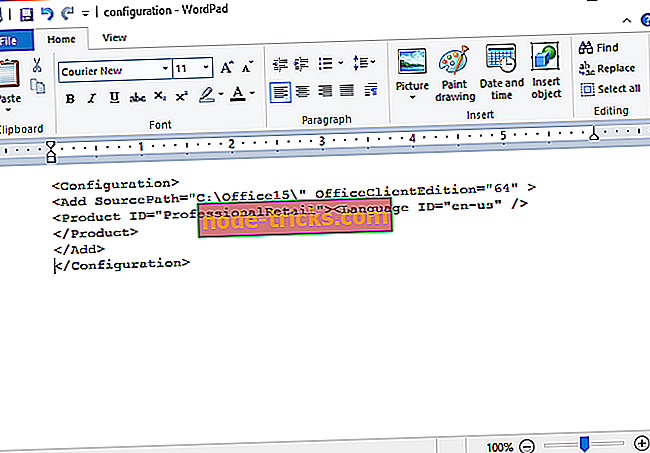
Как мы уже упоминали, обратите внимание на кавычки, поэтому, пожалуйста, сохраните все значения между кавычками. Если вы этого не сделаете, установка не удастся.
- Запустите командную строку. Вы можете запустить его, введя cmd в строке поиска. Введите следующую команду, чтобы перейти к этой папке:
- CD C: Office15
- Теперь введите следующее (Это запустит процесс загрузки. Помните, что это может занять некоторое время в зависимости от скорости вашего интернета, поэтому убедитесь, что вы не отменили его):
- setup.exe / загрузить файл конфигурации.xml
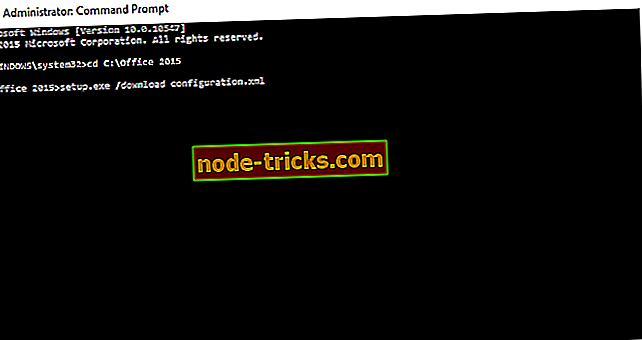
- setup.exe / загрузить файл конфигурации.xml
- Теперь перейдите в C: Office15> Офис> Данные и найдите папку с номерами в названии (запомните эти цифры, они понадобятся вам для следующего шага).
- Вернитесь к C: Office15 и откройте файл configuration.xml и вставьте его в него:
- Теперь вам нужно изменить значения на те, которые вы использовали при загрузке Office на шаге 4 (не забудьте изменить значение версии на шаг с шага 7).
- Откройте командную строку и введите: cd C: Office15.
- Теперь введите это в командной строке для запуска установки.
- setup.exe / configure configuration.xml
- Если вы получаете какие-либо ошибки, вам может понадобиться проверить файл configuration.xml, если значения такие же, как в шагах 4 и 7, и правильно ли они помещены между кавычками.
- Запустите командную строку. Вы можете запустить его, введя cmd в строке поиска. Введите следующую команду, чтобы перейти к этой папке:

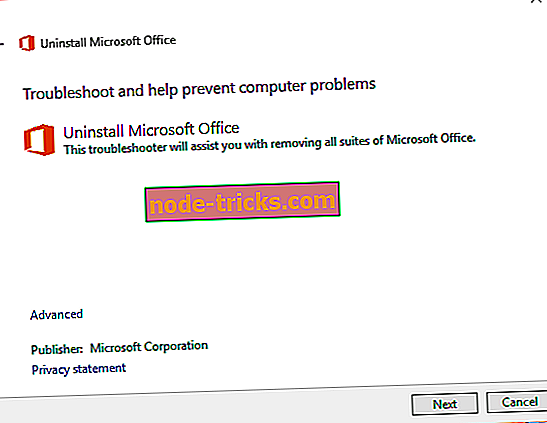
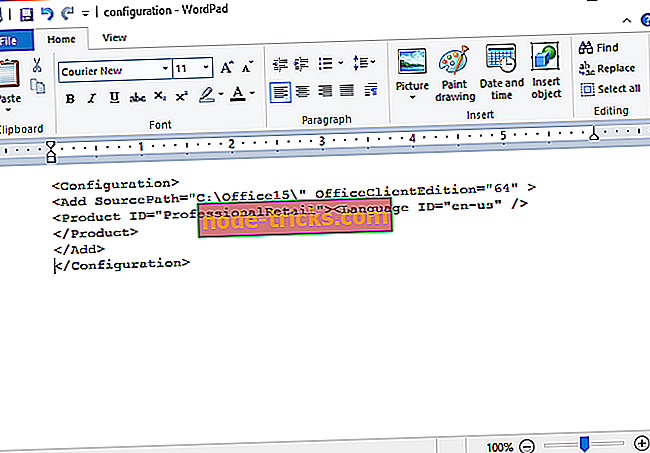
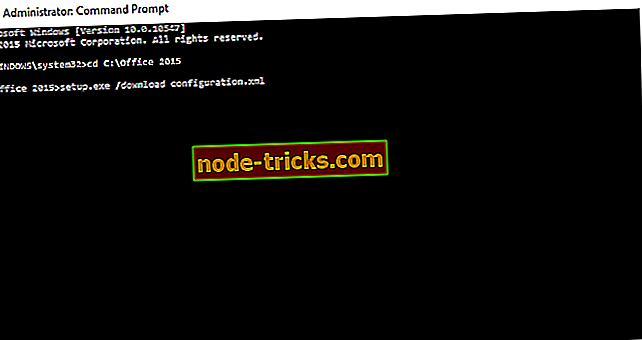


![Поврежденный профиль пользователя в Windows 10 [6 исправлений, которые действительно работают]](https://node-tricks.com/img/fix/784/corrupt-user-profile-windows-10.jpg)